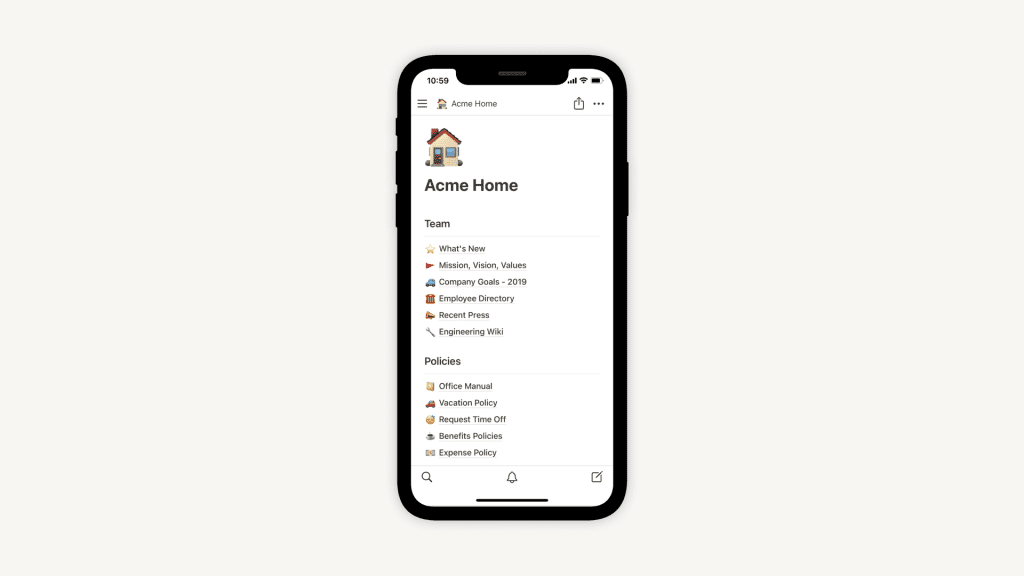
Вы можете загрузить Ноушен на устройство iOS или Android для удобного доступа в дороге. Читайте, редактируйте и комментируйте любые материалы Ноушен с помощью мобильного приложения 🤳.
Скачайте приложение
- В браузере вашего устройства перейдите на сайт www.notion.so.
- Нажмите на кнопку на домашней странице, чтобы скачать Ноушен для вашего мобильного устройства.
- Вы попадете в Apple App Store или Google Play Store, где сможете скачать приложение бесплатно!
- Вы также можете зайти в приложение App Store или Play Store на вашем устройстве и найти Ноушен.
- Войдите в систему, используя свою электронную почту, и все готово.
Примечание: Для работы Ноушен на вашем устройстве необходима iOS 15.0+. Вы можете проверить, какая версия iOS установлена на вашем устройстве, перейдя в Настройки → Общие → О программе.
Ноушен может работать на Android версии 8 и выше. Проверьте, какая версия у вас установлена, перейдя в раздел Об устройстве → Версия Android. Свяжитесь со службой поддержки по адресу team@makenotion.com, если у вас возникли проблемы с запуском Ноушен на Android 8.
Ноушен может работать на Android версии 8 и выше. Проверьте, какая версия у вас установлена, перейдя в раздел Об устройстве → Версия Android. Свяжитесь со службой поддержки по адресу team@makenotion.com, если у вас возникли проблемы с запуском Ноушен на Android 8.
Различия на мобильных устройствах
Вот краткая информация о том, чем отличается сервис на настольным ПК и сервис на мобильных устройствах:
Обзор мобильного приложения
- Создайте новую страницу, нажав на значок плюса в правом нижнем углу.
- Поиск можно открыть, коснувшись увеличительного стекла в левом нижнем углу.
- Откройте меню «Обновления», нажав на значок колокольчика внизу посередине.
- Боковая панель по умолчанию скрыта, но ее можно открыть, нажав на значок
⠇☰.
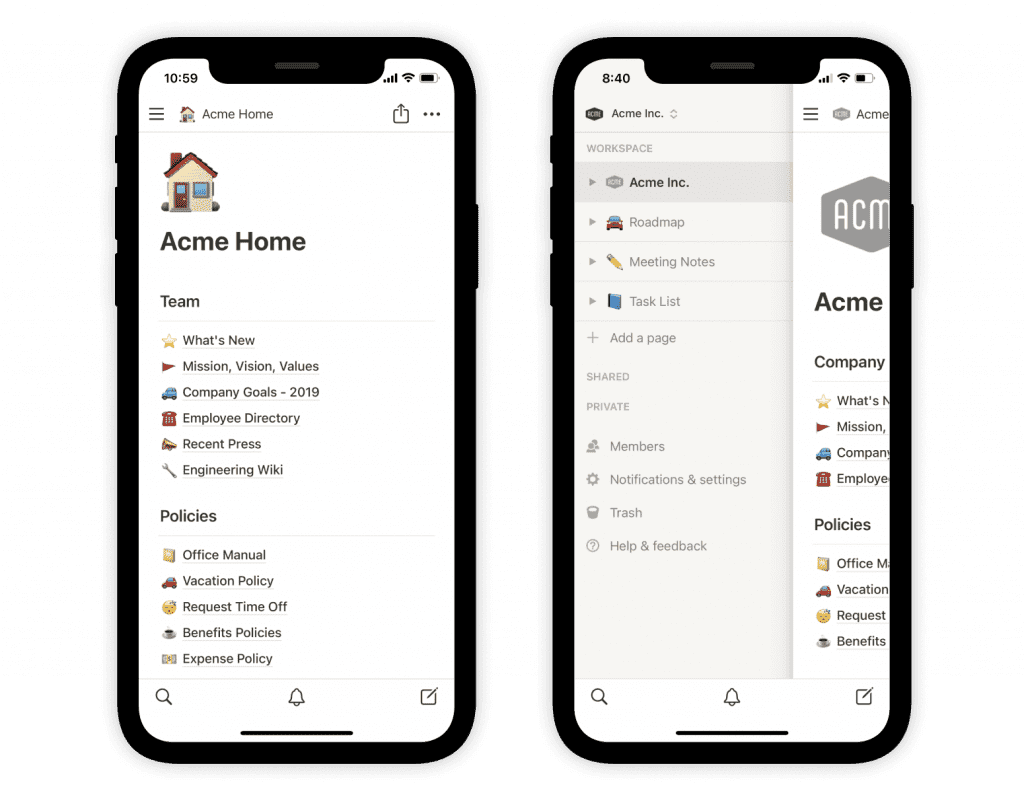
Некоторые настройки доступны только на настольном ПК
На мобильном устройстве вы не сможете выполнить следующие действия. Вам придется войти в систему настольного ПК или в браузер.
- Удалять или покидать рабочие пространства.
- Редактировать настройки тарифного плана или оплаты.
- Редактировать параметры безопасности рабочего пространства.
- Импортировать данные.
- Изменить информацию о своей учетной записи (фото, адрес электронной почты, имя и т.д.).
Добавление содержимого с панели инструментов мобильного телефона
Редактирование контента на страницах Ноушен работает совсем по-другому на мобильных устройствах.
- На настольном компьютере вы можете добавлять блоки контента с помощью команд с наклонной чертой (например, /image или /todo ) или нажав на значок + , который появляется в левом поле при наведении.
- На мобильных устройствах нужно нажать + на панели инструментов над клавиатурой, чтобы выбрать тип контента, который вы хотите добавить на страницу.
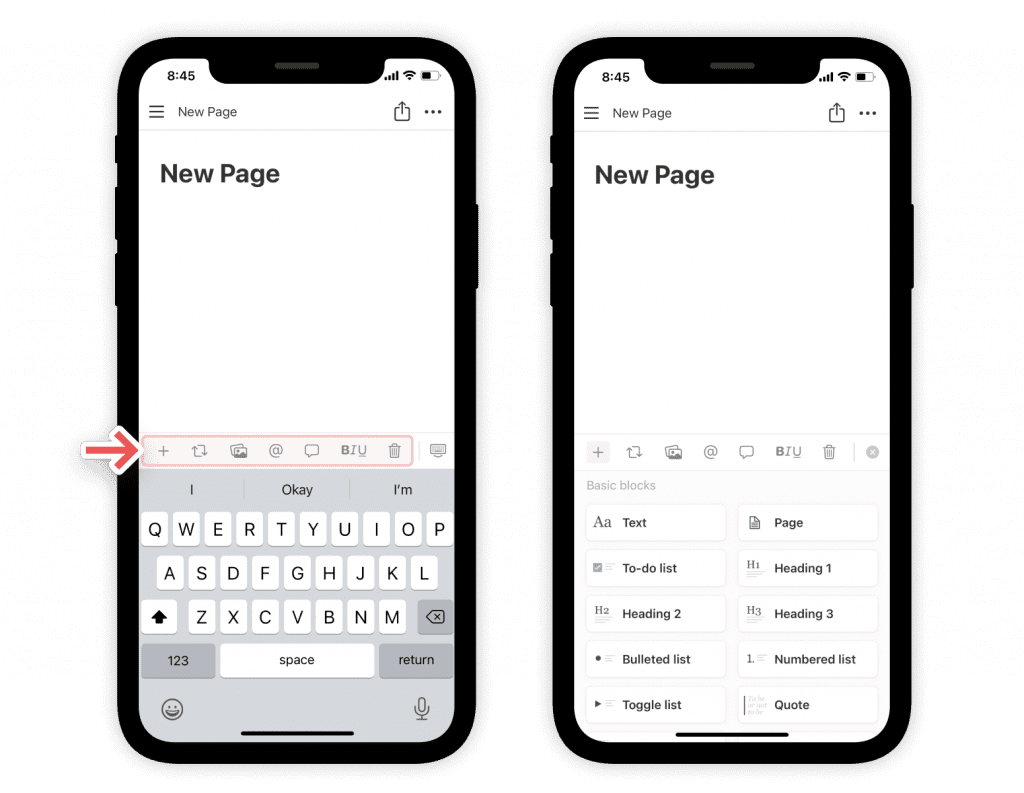
- На этой же панели инструментов вы увидите опции для @- упоминания страницы или человека, добавления комментария, добавления изображения, удаления содержимого, отступа содержимого и другие. На настольном компьютере эти опции обычно вызываются нажатием на значок ⋮⋮ , который появляется слева от содержимого при наведении.
Основные отличия интерфейса
- Вы не можете выбрать несколько блоков путем нажатия и перетаскивания, как это можно сделать на настольном компьютере.
- На мобильных устройствах нет состояния наведения. Вместо этого вы увидите значки ••• и + . На рабочем столе эти значки появляются только при наведении.
- На мобильных устройствах нет столбцов. Любая структура колонок, которую вы создали на рабочем столе, будет свернута в одну колонку.